使用 Docker 开发环境
嗯,是的,其实可以直接在 Windows 下运行 Docker 而无需 Wsl。但是 Wsl2 会提供更好的性能——
如果开启 Wsl2,Docker 会默认把自己的文件系统迁移到 wsl 上(因为在 Win 下的本质也是开了个 Hyper-V 的虚拟机在运行)
——另一方面,咱们前面配好的终端环境也比 Windows 的终端好使…
看到说 Powershell 好的人有,但是真拿它写东西的人好像没见到过…
再一个是 Docker Desktop 可以访问到 Windows 下的文件,而如果直接在 wsl2 中安装 Docker 就没有这份福利了…
所以 Docker Desktop + Wsl2 是最合适的一个组合。
安装
- 下载安装 Docker Desktop edge 版本
- 打开设置,检查
General中use the WSL2 base egine应该是默认勾选的状态; - 在
Resources-WSL INTEGRATION中检查Enable integration with my default WSL Distro应该是勾选状态,并将 Linux 发行版置为Enable状态; - 点击
Apply & Restart,完成~
Docker Desktop 重启之后,在任意终端 (Windows & Linux) 都可以执行 Docker 命令啦~
配置连接 Docker
在 设置-构建、执行、部署 下找到 Docker 配置,可以直接连接 Docker for window:
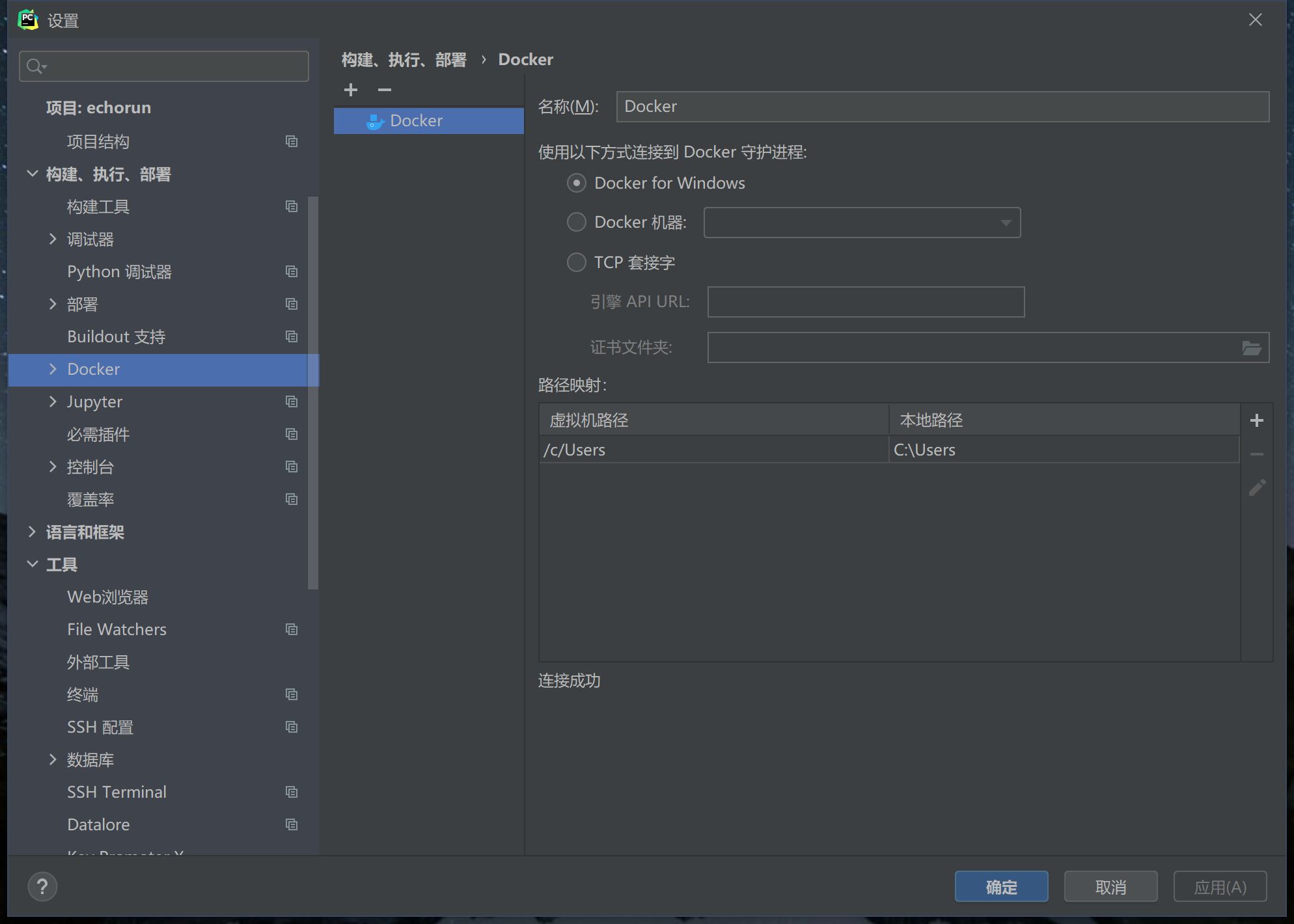
编写环境镜像
最简运行环境
最简运行环境 Dockerfile 如下:
FROM python:3.8-buster
LABEL author="Lex Wayne"
WORKDIR /app
COPY . /app
RUN pip config set global.index-url https://pypi.tuna.tsinghua.edu.cn/simple &&\
pip install -U pip &&\
pip install --no-warn-script-location -r /requirements.txt
但是这种比较适用于稳定项目,因为每次更改都会需要重新生成镜像。
代码写到一半,新 import 一个第三方包,还得先编辑 requirements.txt ,重新生成镜像,才能有提示…画面未免太美。
个人开发环境
我惯用的开发环境 Dockerfile 如下:
FROM python:3.8-buster
LABEL version="1.1" \
authors="Lex Wayne" \
ARG DEBIAN_FRONTEND=noninteractive
RUN echo >/etc/apt/sources.list "\n\
deb http://mirrors.tuna.tsinghua.edu.cn/debian/ buster main contrib non-free\n\
deb http://mirrors.tuna.tsinghua.edu.cn/debian/ buster-updates main contrib non-free\n\
deb http://mirrors.tuna.tsinghua.edu.cn/debian/ buster-backports main contrib non-free\n\
deb http://mirrors.tuna.tsinghua.edu.cn/debian-security buster/updates main contrib non-free\n\
" &&\
apt-get update &&\
apt-get upgrade -y &&\
apt-get install -y sudo vim openssh-server openssh-client &&\
mkdir -p /var/run/sshd &&\
echo 'root:123456' | chpasswd &&\
sed -i 's/#PermitRootLogin prohibit-password/PermitRootLogin yes/' /etc/ssh/sshd_config &&\
sed 's@session\s*required\s*pam_loginuid.so@session optional pam_loginuid.so@g' -i /etc/pam.d/sshd &&\
echo "export VISIBLE=now" >> /etc/profile
RUN pip config set global.index-url https://pypi.tuna.tsinghua.edu.cn/simple
EXPOSE 22
CMD ["/usr/sbin/sshd", "-D"]
使用时相当于后台长期运行一个 Linux 容器环境,通过 ssh 进行远程调试,默认密码 123456 请修改掉。
运行 Docker 容器
完成 Docker 配置后会在左下方底栏新增一个 Services,没有的话从顶部 视图-工具窗口 中也能找到,
双击连接 Docker,右键运行环境容器;
点击侧边绿色三个箭头的图标即可使用 Dockerfile 部署。
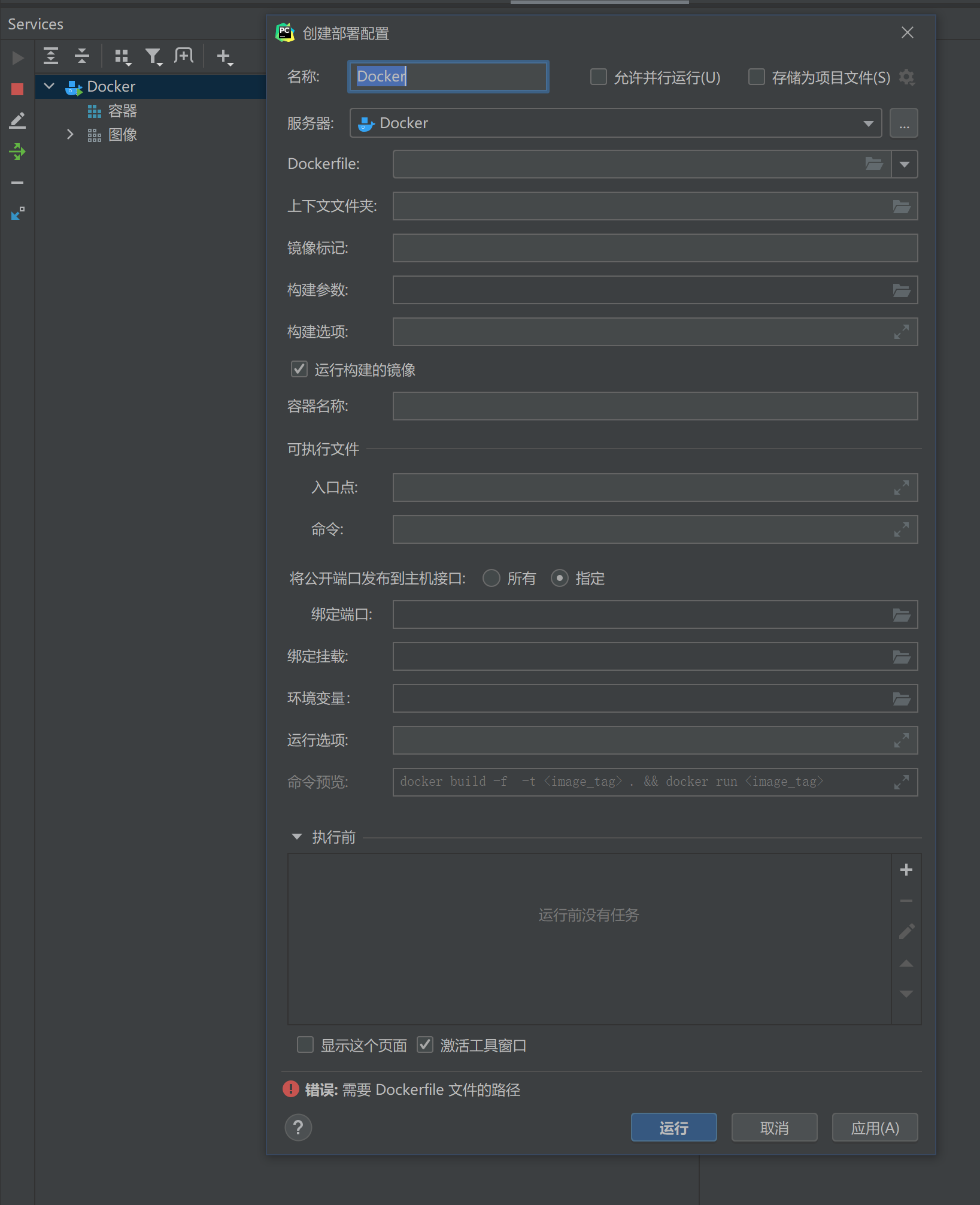
参考
- Docker 官方文档: Docker Desktop WSL 2 backend
- Vs Code 团队博客: Using Docker in WSL 2